Red Hat Training
A Red Hat training course is available for Red Hat Enterprise Linux
12.2. 基于分区的存储池
本节论述使用预格式化的块设备(分区)作为存储池。
在以下示例中,主机物理计算机将 500GB 硬盘驱动器(
/dev/sdc)分区到一个 500GB、ext4 格式化分区(/dev/sdc1)。我们使用以下步骤为其设置一个存储池。
12.2.1. 使用 virt-manager 创建基于分区的存储池
这个过程使用存储设备的分区创建新存储池。
过程 12.1. 使用 virt-manager 创建基于分区的存储池
打开存储池设置
- 在 virt-manager 图形界面,从主窗口中选择主机物理计算机。打开 Edit 菜单,然后选择 Connection Details
图 12.1. 连接详情
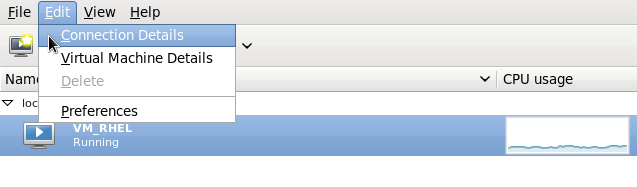
- 单击 Connection Details 窗口中的 Storage 选项卡。
图 12.2. 存储标签
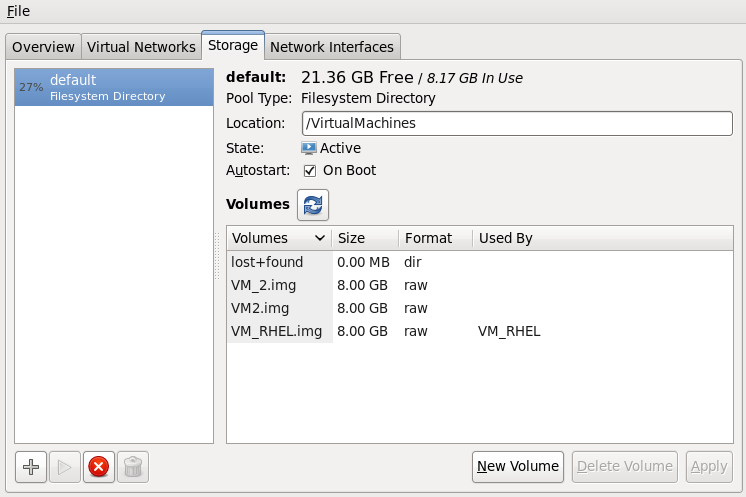
创建新存储池
添加新池(第 1 部分)
按 + 按钮(添加池按钮)。此时会出现 Add a New Storage Pool 向导。为存储池选择一个 名称。这个示例使用名称 guest_images_fs。将 Type 更改为 fs: PreFormatted Block Device。图 12.3. 存储池名称和类型
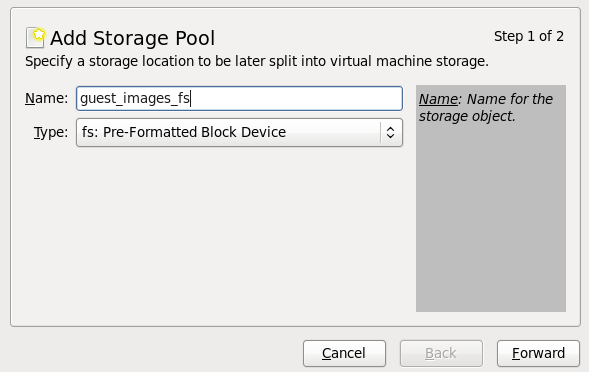 按 转发 按钮继续。
按 转发 按钮继续。添加新池(第 2 部分)
更改 Target Path、Format 和 Source Path 字段。图 12.4. 存储池路径和格式
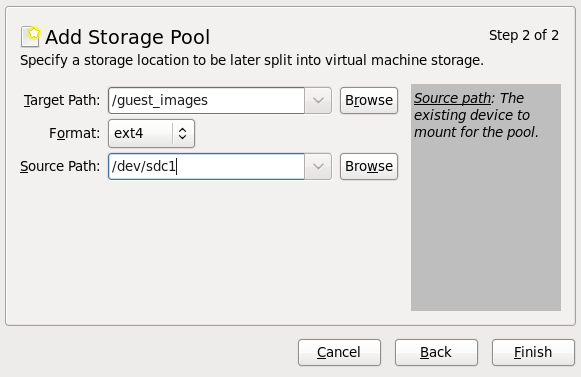
- 目标路径
- 在 Target Path 字段中,为存储池输入挂载源设备的位置。如果该位置尚不存在,virt-manager 将创建目录。
- 格式
- 从 Format 列表中选择一个格式。设备使用所选格式进行格式化。这个示例使用 ext4 文件系统,它是默认的 Red Hat Enterprise Linux 文件系统。
- 源路径
- 在 Source Path 字段中输入设备。这个示例使用 /dev/sdc1 设备。
验证详细信息,然后按 "完成 "按钮创建存储池。
验证新存储池
在几秒钟后,新存储池会出现在左侧的存储列表中。验证大小已如预期报告,本例中为 458.20 GB 空闲。验证 State 字段将新存储池报告为 Active。选择存储池。在 Autostart 字段中,单击 On Boot 复选框。这将确保无论libvirtd服务启动时都能启动存储设备。图 12.5. 存储列表确认
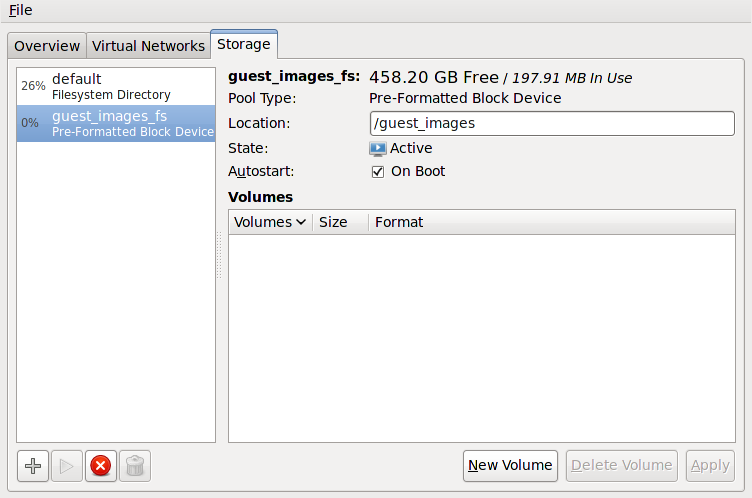 现在创建了存储池,关闭 Connection Details 窗口。
现在创建了存储池,关闭 Connection Details 窗口。

